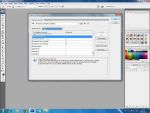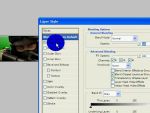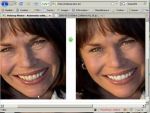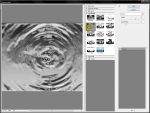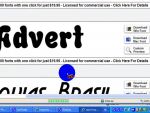Ez a videótipp a következő klub(ok)ba tartozik:
Ha van egy kis időd, nézz szét meglévő klubjaink között!
- Ez a videó nem még nem tartozik egy klubhoz sem.
Ha van egy kis időd, nézz szét meglévő klubjaink között!
-
Adobe Photoshop: Ecset méretének állítása és testreszabása billentyűzetről
2009. szeptember 13. 17:28:24 |
Az alábbiakban egy hasznos trükköt mutatunk meg, amivel egyszerűen állíthatjuk át az ecset méretét Photoshopban.
-
Amire szükségünk lesz
Photoshop -
Ecset méretének állítása és testreszabása billentyűzetről Photoshopban
Nyomjuk meg az ALT+SHIFT+CTRL+K billentyűkombinációt, a legördülő menüben válasszuk ki a Tools-t és keressük meg a Decrease/Increase Brush size-t, és állítsunk be hozzá tetszőleges billentyűkombinációkat.
Vélemények, hozzászólások
Rendezés:
 1 2. oldal
1 2. oldal
Korrekt.
Kis segítség angol kiejtéshez:
Keybord - 'kíbórd'
Shorcut - 'sortkát'
Decrease - 'díkríz'
Increase - 'inkríz'
Brush - 'brás'
Size - 'szájz'
Hardness - 'hárdnessz'
Accept - 'ekszept'
Természetesen nem 1:1-ben így kell ezeket kiejteni, de fonetikusan leírva valahogy így néznek ki.
Hardness keménységet jelent, de esetünkben az ecset lágysága a megfelelő szó, ami meg Softness lenne...
Illetve CS4-ben az ecset méret növelést illetve lágyság változtatást még egyszerűbben el lehet érni: Ecset eszközt kiválasztva alt+egér jobb klikk a rajzterületen, majd egér mozgatásával csökkenhet illetve nőhet az ecset méret. Az előbbieket kombinálva egy shifttel, tehát alt+shift+egér jobb klikkel pedig az ecse lágysága változtatható. Bekapcsolt GPU gyorsításnál egy piros kitöltési színnel van megfejelve az egész, mely a lágyság változtatásánál bizonyulhat igencsak hasznosnak.
Ha gondolod csinálhatsz erről is egy tippet.
Kis segítség angol kiejtéshez:
Keybord - 'kíbórd'
Shorcut - 'sortkát'
Decrease - 'díkríz'
Increase - 'inkríz'
Brush - 'brás'
Size - 'szájz'
Hardness - 'hárdnessz'
Accept - 'ekszept'
Természetesen nem 1:1-ben így kell ezeket kiejteni, de fonetikusan leírva valahogy így néznek ki.
Hardness keménységet jelent, de esetünkben az ecset lágysága a megfelelő szó, ami meg Softness lenne...
Illetve CS4-ben az ecset méret növelést illetve lágyság változtatást még egyszerűbben el lehet érni: Ecset eszközt kiválasztva alt+egér jobb klikk a rajzterületen, majd egér mozgatásával csökkenhet illetve nőhet az ecset méret. Az előbbieket kombinálva egy shifttel, tehát alt+shift+egér jobb klikkel pedig az ecse lágysága változtatható. Bekapcsolt GPU gyorsításnál egy piros kitöltési színnel van megfejelve az egész, mely a lágyság változtatásánál bizonyulhat igencsak hasznosnak.
Ha gondolod csinálhatsz erről is egy tippet.
 1 2. oldal
1 2. oldal
Statisztika
| Megtekintések száma: | 5931 | Hozzászólások: | 8 |
| - VideoSmart.hu-n: | 5931 | Kedvencek között: | 3 |
| - Más oldalon: | 0 | Értékelések: | 5 |

Az alábbiakban egy hasznos trükköt mutatunk meg, amivel egyszerűen állíthatjuk át az ecset méretét Photoshopban. (több infó) (kevesebb infó)